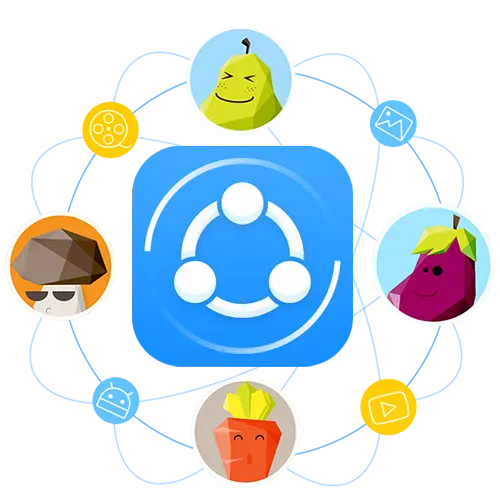
Shareit es una aplicación multifuncional para transferir archivos entre diferentes dispositivos. Además, el intercambio de información es posible no solo entre teléfonos inteligentes o tabletas, sino también con una computadora / computadora portátil. A pesar del hecho de que el programa es bastante simple de usar, muchas personas tienen dificultades con su funcionalidad. Se trata de cómo usar shareit para usar shareit y decirle hoy.
Cómo enviar documentos con shareit
Para enviar archivos de un dispositivo a otro, debe asegurarse de que estén conectados a una red Wi-Fi. Después de todo, la información se transmitirá precisamente a través de la comunicación inalámbrica. Para su comodidad, consideraremos las opciones más frecuentes para enviar archivos entre diferentes equipos.Intercambio de datos entre smartphone / tableta y computadora
Este método puede ser una excelente alternativa a los cables USB, con la ayuda de los cuales antes tuvieron que tirar información en la computadora o de ella. El programa FELEIT le permite transmitir archivos sin restricciones en tamaño, lo que, sin duda, es una gran ventaja. Consideremos en un ejemplo específico de transferencia de datos desde un teléfono inteligente que ejecute Windows Mobile a una computadora.
- Ejecute en su programa Smartphone y Computer ShareTIT.
- En el menú principal de la aplicación en el teléfono, verá dos botones: "Enviar" y "Obtenga". Haga clic en el primero de ellos.
- A continuación, deberá mencionar los datos que se transmitirán a la computadora. Puede moverse entre las categorías especificadas (foto, música, contactos, etc.), o ir a la pestaña "Archivo / archivo" y seleccione Absolutamente cualquier información para la transmisión desde el directorio de archivos. En este último caso, debe hacer clic en "Seleccionar archivo".
- Al seleccionar los datos necesarios para la transmisión, debe hacer clic en el botón "Aceptar" en la esquina inferior derecha de la aplicación.
- Después de eso, se abre el cuadro de búsqueda del dispositivo. Después de unos segundos, el programa debe detectar una computadora o computadora portátil en la que tuvo que preinstalar el software CAMPEIT. Haga clic en la imagen del dispositivo encontrado.
- Como resultado, comenzará el proceso de conexión entre dispositivos. En esta etapa, debe confirmar la solicitud de solicitud a la PC. Aparecerá una notificación correspondiente en la ventana de Apartado. Debe hacer clic en el botón "Aceptar" en la ventana similar o la tecla "A" en el teclado. Si desea evitar la apariencia de dicha solicitud, marque la casilla junto a la cadena "Reciba siempre archivos de este dispositivo".
- Ahora se instalará la conexión y los archivos seleccionados del teléfono inteligente se transfieren automáticamente a la computadora. Como resultado, en el teléfono inteligente, verá una ventana con un mensaje sobre la transmisión de información exitosa. Para cerrar una ventana de este tipo, presione el botón "Cerrar" del mismo nombre.
- Si necesita transferir cualquier otro documento desde el teléfono inteligente, haga clic en el botón "Enviar" en la ventana del programa. Después de eso, marque los datos para la transmisión y haga clic en el botón Aceptar.
- En este momento, en la ventana de Apartado en la computadora, verá la siguiente información.
- Al hacer clic en la cadena "Registro", verá un historial de transferencia de archivos entre dispositivos conectados.
- Todos los datos en la computadora se guardan por defecto en la carpeta Standard "Descargar" o "Descargar".
- Cuando hace clic en el botón con tres puntos en el registro, verá una lista de acciones disponibles para el documento seleccionado. Puede eliminar el archivo, abrir su ubicación o el documento en sí. Tenga cuidado al retirar la posición. Ya está pasando la información que se ha borrado, y no solo una entrada de registro.
- Con una conexión activa, también puede transferir toda la información necesaria en su teléfono inteligente. Para hacer esto, toque la ventana de la aplicación en el botón "Archivos" o la tecla "F" en el teclado.
- Después de eso, debe seleccionar los documentos necesarios del directorio común y haga clic en el botón "Abrir".
- Todas las entradas de transmisión relevantes serán presenciadas en el registro de la solicitud. Al mismo tiempo, aparecerá una notificación de la finalización de la transmisión en el teléfono.
- Para conocer la ubicación de los documentos en el teléfono inteligente, debe ir a la configuración de la aplicación. Esto sucede cuando hace clic en el botón en forma de tres tiras en el menú principal de software.
- Después de eso, haga clic en la cadena "Configuración".
- Aquí verá el camino a los documentos guardados. Opcionalmente, puedes cambiarlo a un más preferido.
- Para completar el intercambio, simplemente cierre la aplicación SHAREIT en su teléfono inteligente y la computadora.

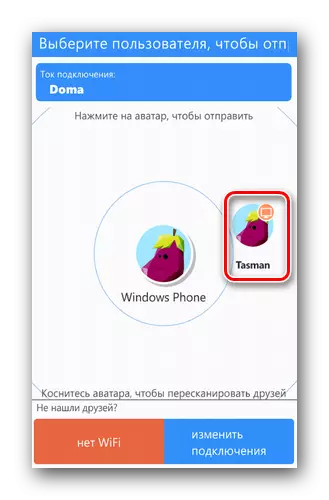
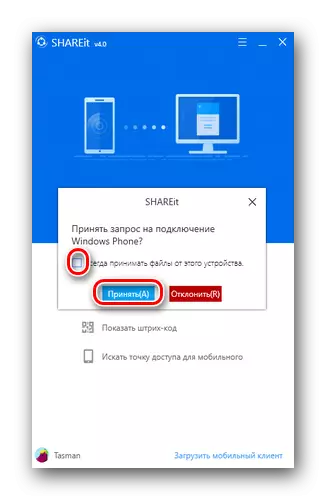
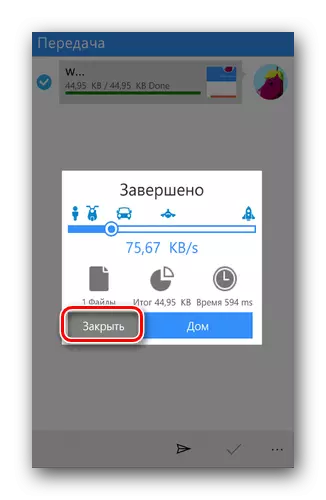
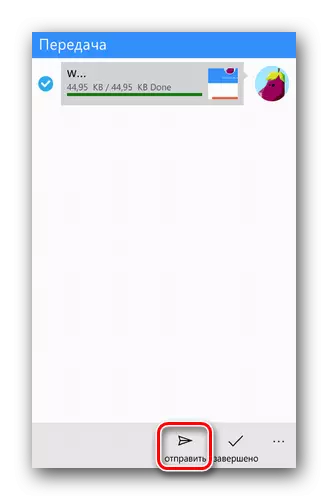
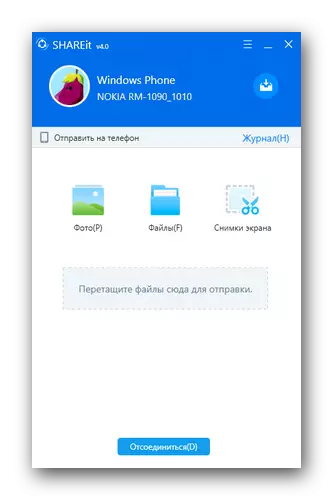
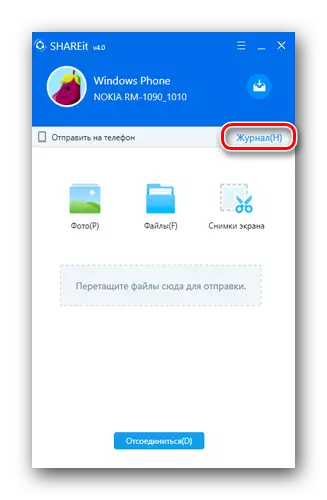
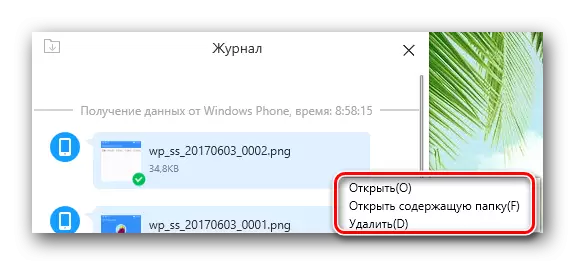
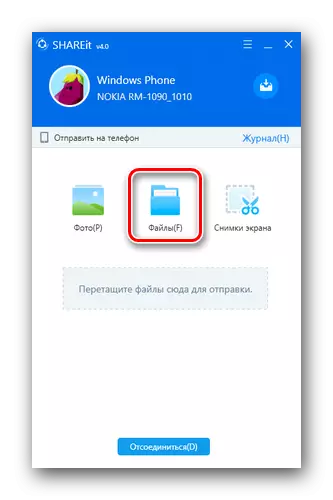
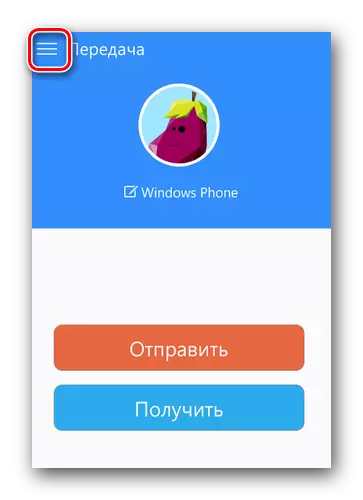
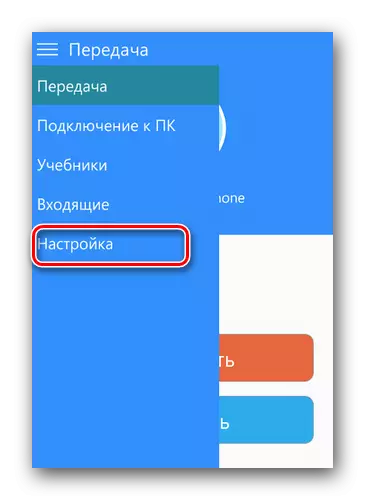
Para los propietarios de Android
El proceso de transferencia de información entre teléfonos inteligentes que ejecute Android y una computadora es ligeramente diferente del método anterior. Mirando un poco por adelantado, nos gustaría señalar que en algunos casos no es posible transferir archivos entre PC y teléfonos Android debido a la versión desactualizada del firmware más reciente. Si encuentra esto, es probable que se requiera el firmware del teléfono.
LECCIÓN: Dispositivos de Firmware Android basados en MTK a través de SP FlashTool
Ahora regresemos a la descripción del proceso de transferencia de datos.
- Ejecute la aplicación FELEIT en ambos dispositivos.
- En la ventana principal de la aplicación en el teléfono inteligente, hacemos clic en el botón "Aún así".
- En el menú que se abre, seleccione el elemento "Conectar a PC".
- Compruebe los dispositivos disponibles. Si la exploración se va correctamente, verá la imagen del programa que se ejecuta en la computadora. Haz click en eso.
- Después de eso, se conectará a una computadora. Deberá confirmar en la aplicación en la conexión de PC de dispositivos. Como de la manera anterior, simplemente haga clic en el botón "Confirmar".
- Cuando se establece la conexión, verá la notificación apropiada en la ventana de la aplicación en el teléfono inteligente. Para transferir archivos, debe seleccionar la partición deseada con aquellos en la parte inferior de la ventana del programa.
- El siguiente paso será la elección de información específica. Simplemente notamos los documentos necesarios por el prensado solitario, después de lo cual presionamos el botón "Siguiente".
- Transferencia de datos comenzará. Al finalizar el intercambio opuesto a cada archivo, verá la inscripción "ejecutada".
- De los archivos de la computadora se transmiten de la misma manera que en el caso de Windows Phone.
- Averigüe dónde se guardan los documentos en el dispositivo Android, también puede en la configuración de la aplicación CAMPEIT. Para hacer esto, en el menú principal, presione el botón en la esquina superior izquierda. En la lista de acciones descubiertas, vaya a la sección "Parámetros".
- En la primera posición habrá un ajuste necesario de la ubicación de los datos recibidos. Al hacer clic en esta línea, puede ver la ubicación de la información adoptada que se puede cambiar si se desea.
- En la esquina superior derecha de la ventana principal de la aplicación FELEIT, verá un botón en forma de reloj. Esta es la revista de tus acciones. En él, puede averiguar información detallada de que, cuando y de quién recibió o envió. Además, las estadísticas generales de todos los datos están disponibles de inmediato.


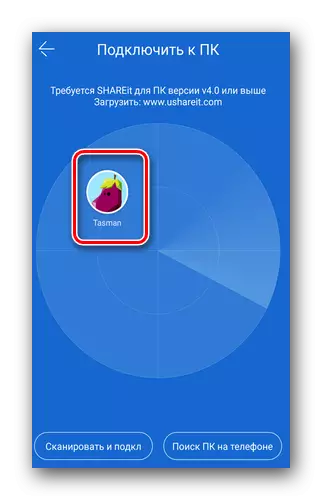
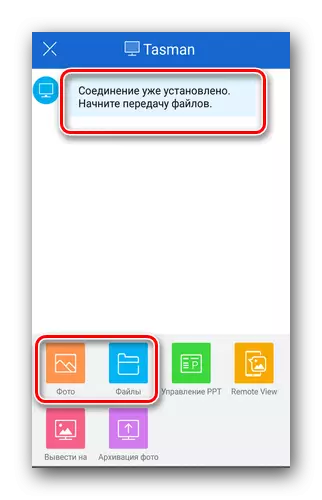
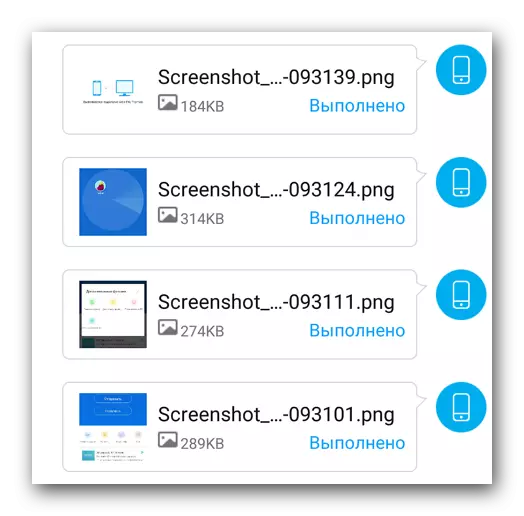
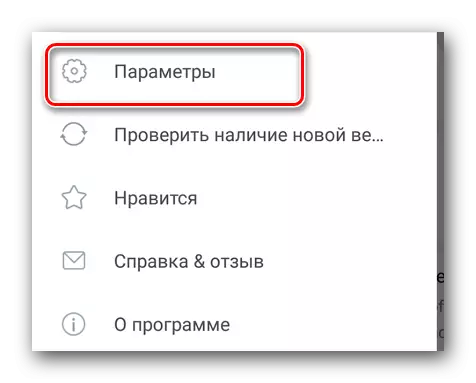

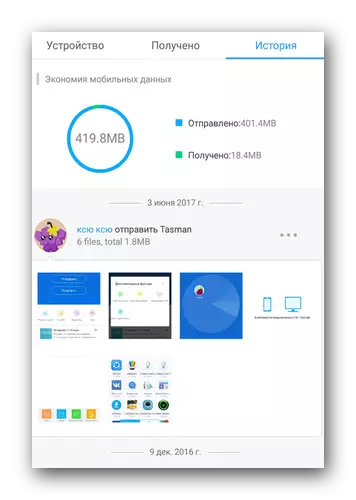
Aquí hay en realidad todos los detalles sobre la transferencia de datos entre el equipo Android / WP y la computadora.
Transferencia de archivos entre dos computadoras.
Este método permitirá literalmente unos pocos pasos transferir la información necesaria desde una computadora o computadora portátil a otra. El requisito previo es la conexión activa de ambos dispositivos a la misma red Wi-Fi. Otras acciones se verán así:
- Open Aportit en ambas computadoras / computadoras portátiles.
- En el área superior de la ventana del programa, encontrará el botón en forma de tres tiras horizontales. Hacemos clic en él en el Apéndice de esa computadora desde la cual queremos transferir documentos.
- A continuación, comenzará a escanear la red para dispositivos disponibles. Después de algún tiempo, los verá en el radar del programa. Haga clic en la imagen del equipo deseado.
- Ahora en la segunda computadora que necesita para confirmar la solicitud de conexión. Como ya hemos escrito antes, es suficiente presionar el botón "A" en el teclado.
- Después de eso, en las ventanas de ambas aplicaciones, verá la misma imagen. El área principal será asignada al registro de eventos. En la parte inferior de los dos botones, "Desconectar" y "Seleccionar archivos". Haga clic en el último.
- Después de eso, se abre la ventana de selección de datos en la computadora. Seleccione el archivo y confirme la selección.
- Después de un cierto tiempo, los datos serán transferidos. Cerca de la información que se envió con éxito, verá una marca verde.
- De manera similar, los archivos se transmiten en la dirección opuesta desde la segunda computadora al principio. La conexión será activamente siempre y cuando cierre la aplicación en uno de los dispositivos o no haga clic en el botón "Desconectar".
- Como ya hemos escrito anteriormente, todos los datos descargados se almacenan en la carpeta "Descarga" estándar. En este caso, es imposible cambiar la ubicación.

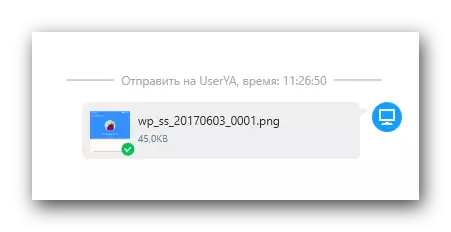
En este proceso de intercambio de información entre las dos PC se completa.
Envío de datos entre tabletas / teléfonos inteligentes
Describa el método más común, a menudo, los usuarios recurren a compartir a enviar información entre sus teléfonos inteligentes. Considere las dos situaciones más comunes de tales acciones.
Android - Android
En el caso de enviar datos de un dispositivo Android a otro, todo es muy simple.
- Encienda la aplicación en uno y otro teléfono inteligente / tableta.
- En el programa de ese dispositivo, desde donde enviamos los datos, haga clic en el botón "Enviar".
- Seleccione la sección deseada y los archivos de él. Después de eso, presione el botón "Siguiente" en la misma ventana. Inmediatamente puede no especificar información para enviar, pero simplemente presione "Siguiente" para conectar dispositivos.
- Estamos esperando hasta que el programa de radar encuentre el equipo que recibirá datos. Como regla general, se tarda unos segundos. Cuando se descubre dicho equipo, hacemos clic en su imagen en el radar.
- Confirme la solicitud de conexión en el segundo dispositivo.
- Después de eso, puede enviar archivos entre dispositivos. Las acciones serán exactamente las mismas que cuando transfieran archivos de Android a una computadora. Los describimos de la primera manera.
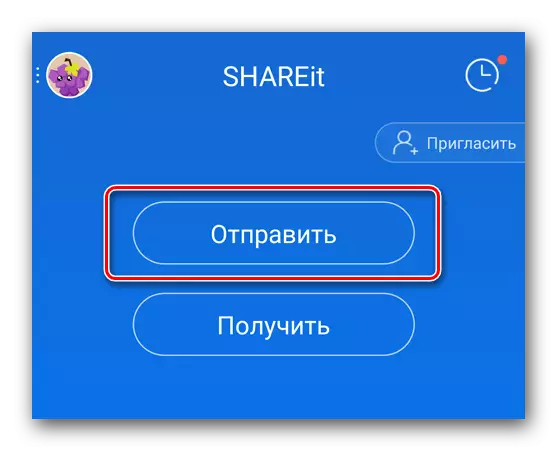
Android - Windows Phone / iOS
Si la información debe transmitirse entre el dispositivo Android y WP, las acciones serán algo diferentes. Analicemos un proceso detallado en el ejemplo del par de Android y WP.
- Ejecutar shareit en ambos dispositivos.
- Por ejemplo, desea enviar una foto desde un teléfono con Windows a Tablet Android. En la aplicación en el teléfono en el menú, haga clic en el botón "Enviar", seleccione Archivos para la transmisión y comience a buscar dispositivos.
- Los resultados no darán ninguno. Para conectar correctamente ambos dispositivos, debe inicializarlos. Para hacer esto, en el hardware de Android, presione el botón "Obtener".
- En la esquina inferior izquierda de la ventana que aparece, encontrará el botón "Conectar a iOS / WP". Haz click en eso.
- Aparecerá la siguiente instrucción en la pantalla. Su esencia se reduce a conectarse a la red creada por el dispositivo Android en el teléfono Windows. En otras palabras, en el teléfono Windows simplemente desconecte de la red Wi-Fi actual y busque la red especificada en las instrucciones de la lista.
- Después de eso, ambos dispositivos estarán interconectados. A continuación, puede transferir archivos alimentados por completo de un equipo a otro. Al finalizar el trabajo, la red Wi-Fi en Windows se reanudará automáticamente.

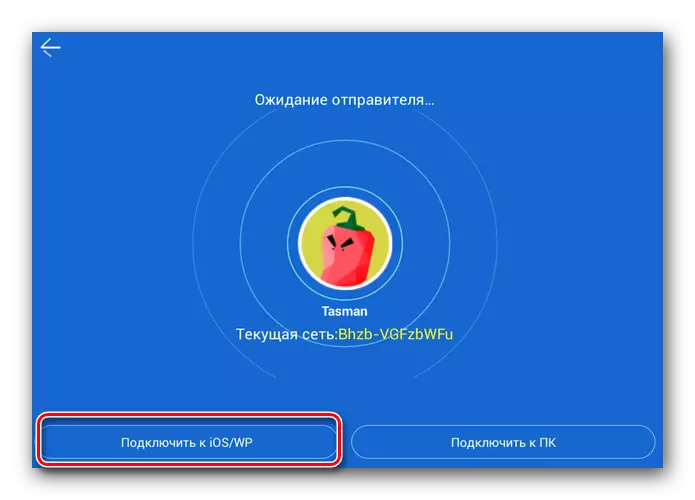

Estos son todos los matices de la solicitud de participación, que queríamos informarle en este artículo. Esperamos que la información siempre que sea útil, y puede configurar fácilmente la transmisión de datos en cualquiera de sus dispositivos.
